いくつかのネットワーキングの問題を時々経験することは珍しいことではありません。しかし、特定の状況で何をすべきかを知ることは、時間と神経を節約することができます - それは貴重です。これは、オンラインクラスや会議中に接続の問題を経験し始める、急いでいるとき、または週末に月曜日までサポートに連絡するために、または次の人が来るように待たなければならないときに特に当てはまります。
PlusNetルーターのLEDライトは、接続ステータスと最終的な問題に関する情報を提供します。したがって、オレンジ色が点滅するPlusNetルーターを見ている場合は、適切な場所にいます。私たちは、この特定の光の原因と意味を経験し、他の人がそれを役立つと思ういくつかの実証済みの方法を推奨します。
なぜ私のプラスネットルーターがオレンジ色に点滅するのですか?

PlusNetルーターのオレンジ色の点滅ライトは、ルーターが適切に機能していることを示しますが、ブロードバンド信号はありません。
これを知っているとき、可能性のある原因が何であるかを見るのは普通です。
- サービスはアクティブ化されていません
- PlusNetサービスはダウンしています
- 緩いケーブルまたはコネクタ
- 機器に関するその他の問題
プラスネットルーターが点滅するオレンジを固定する方法は?
サポートチームに電話する前に、自分で問題を修正してみてください。
あなたのサービスはアクティブ化されていますか?
あなたが新しいPlusNetユーザーである場合、または最近移動した場合、サービスがアクティブ化され、使用の準備ができていることを確認するまで待つ必要があります。この確認は、電子メールまたはテキストメッセージを介して受信できます。
ただし、問題なくインターネットを使用していて、最近点滅するオレンジ色のライトを見始めた場合は、次のことを確認してください。
接続、特にブロードバンドケーブルを確認してください
ブロードバンドケーブルは、ケーブルの両端に灰色のケーブルです。一方の端がPlusNetルーターの灰色のポートに接続されているかどうかを確認し、もう一方の端がマスター電話ソケット、特にブロードバンドソケットに接続されているかどうかを確認します。
ケーブルのこれらの端が正しいポートに完全に押し込まれているかどうかを確認してください。良いことは、彼らが適切にプッシュされたとき、クリックを聞くべきだということです。
また、イーサネットケーブルがラップトップまたはデスクトップコンピューターにしっかりと正しく接続されているかどうかを確認してください。
フィルターを確認してください(使用している場合)

通常、マスターソケットが1つある場合は、おそらくフィルターを使用しています。ネットワーク接続と電話回線を分割します。適切に接続されていることを確認してください。また、接続が緩んでいることを確認してください。フィルターを使用せずにルーターをマスターソケットに接続してみてください。点滅するオレンジ色のライトが停止した場合、おそらくフィルターを交換する必要があります。
推奨読書: PlusNetルーターログイン:WiFiの名前とパスワードを変更します
あなたは停止の影響を受けていますか?
Plusnetがサービスまたは停電を経験している場合、またはスケジュールされたメンテナンスを実行している場合、点滅するオレンジ光が発生する可能性があります。
問題があるかどうかを確認するには、サービスステータスページにアクセスしてください。
また、彼らのサポートに連絡して、お住まいの地域に問題があるかどうかを尋ねることもできます。そして最後に、ダウンデテクターやIsthesersownownなどのサイトを訪問します。これらのサイトでは、他のユーザーがブロードバンド接続やその他のPlusNetサービスの問題を報告しているかどうかを示します。
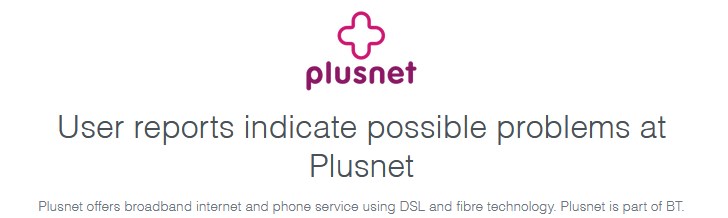
停止が問題を引き起こしていることを確認した場合、彼らがそれを修正するまで待つ必要があります。すべてのISPは、可能な限り短期間でそのような問題を修正するために最善を尽くしているため、非常に迅速に終了する必要があります。問題が解決すると、点滅するオレンジ色のライトが消えます。その後、 PlusNetルーターに青色光が表示されるはずです。
ルーターを再起動します
ホームネットワークで問題が発生する場合、ルーターを再起動することは常に良い考えです。
したがって、電源からルーターを抜くか、ルーターの背面にある電源ボタンを押すことができます。数分間そのままにしておきます。次に、接続するか、電源ボタンを押します。適切に起動し、点滅するライトがまだ存在するかどうかを確認する時間を与えます。もしそうなら、次のソリューションを試してください。
ルーターを工場出荷時の設定にリセットします
覚えておくべき重要なことは、ルーターを工場出荷時の設定にリセットすると、すべてのカスタム設定が消去されることです。それに応じて、ルーターをもう一度セットアップして、以前に行った変更を行う必要があります。
ルーターの背面に隠された(ピンホール)ボタンを見つけます。次に、ペンやペーパークリップなどの先の尖ったオブジェクトを使用して、このボタンを20秒間押し続けます。ルーターライトが点滅したり色を変更したら、ボタンを放します。ルーターは再起動し、再び起動して準備が整うと、最初にインストールしたときと同じようにデフォルト設定があります。
今すぐルーターライトを確認してください。私たちはあなたがそれを見ることはないと確信していますが、それでもそこにある場合は、PlusNetサポートチームに連絡して問題を報告する必要があります。
あなたの問題を報告してください
あなたが私たちが提案したすべてをした場合、問題はまだそこにあります。問題を報告することをお勧めします。停止がないことを確認した場合は、問題が発生しているサービスを選択します。この場合、ブロードバンド接続です。テキストメッセージを使用して、またはオンライントラブルシューティングを使用して報告するオプションがあります。
問題を報告すると、接続をテストして、オレンジ色の点滅ライトを引き起こしているものを把握し、問題を修正するのに役立ちます。
最後の言葉
オレンジ色のライトが点滅するPlusNetルーターを見ることは、特に急いでいる場合は、混乱してストレスの多いものになります。ただし、記事の最後までにこの問題を修正することができたと確信しています。将来必要な場合に備えて、これらのソリューションを覚えておいてください。オレンジ色の点滅光であろうと他の問題であろうと、これらの修正の一部を簡単に適用して、自分で問題を解決できます。
